

trace32 for rt-thread support的基本使用及系统插件原理
描述
trace32 for rt-thread support
-
1.概述
-
2.trace32的基本使用
-
3.trace32系统插件原理
-
4.离线trace32得到rt-thread状态信息
-
4.1 trace32上的rt-thread插件及菜单栏
-
4.2 trace32 加载dump以及elf文件
-
-
5.总结
1.概述
Lauterbach是全球最大的、完整的、模块化和可升级微处理器开发工具的生产商,自1979年以来,在制造世界一流的调试器和实时跟踪方面拥有丰富经验。其中产品线中的TRACE32为大众广为所知,是众多手机厂商、芯片厂商的必备工具。
在嵌入式底层开发来说,不使用一下trace32,绝对想不到开发调试的便利及其功能的强大。
有幸在对某个芯片的支持上学习使用了trace32工具,并写了一些trace32 for rt-thread的插件,现在梳理一下心得体会以及实现的相关细节。
2.trace32的基本使用
关于trace32的使用,Lauterbach已经提供了相当完善的文档支持,对于芯片的架构分析、软件的重入分析、数据的观测、操作系统的状态以及各种符号信息等等都非常容易的观察到。其调试功能的强大,非常的好用,但是由于其硬件设备的昂贵,能够长时间的使用trace32也是非常有难度的。
但是trace32也提供了相关的模拟版本,所以这里采用TRACE32 Simulator版本进行演示离线功能。
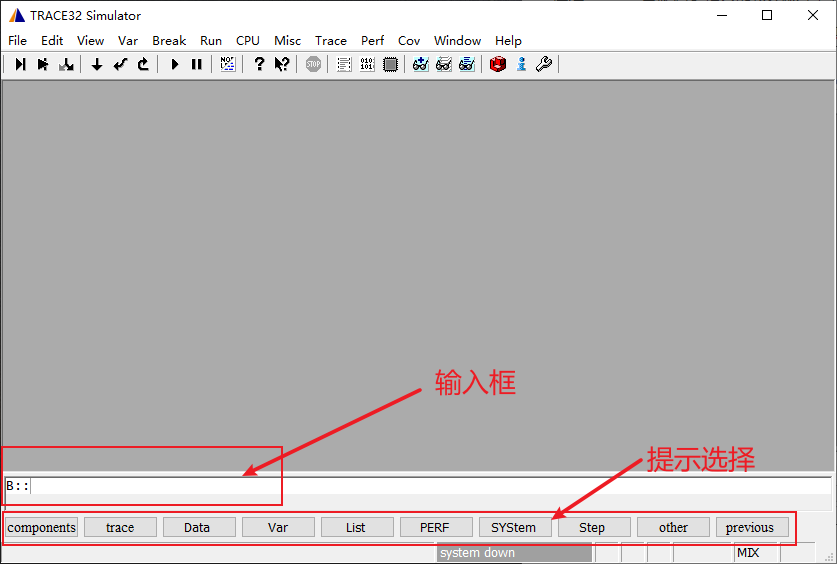
可以直接选择,也可输入命令
首先选择CPU的型号
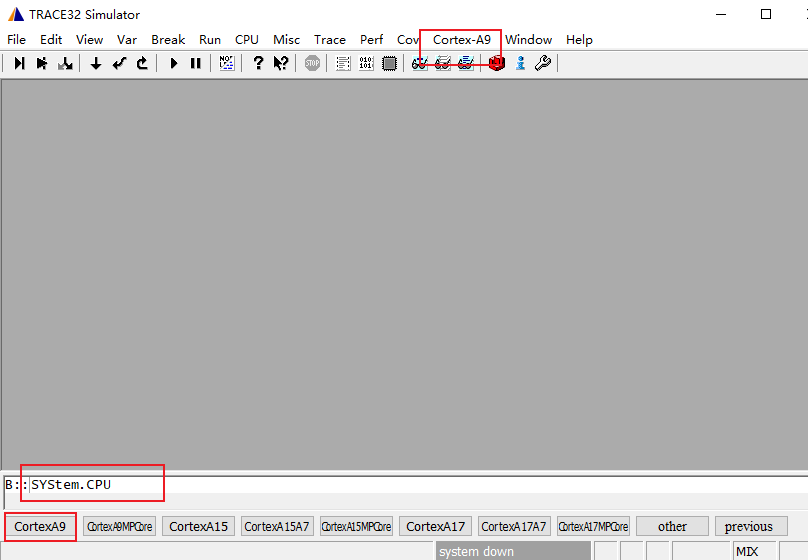
可以直接选择下面的提示框,也可以直接输入sys.cpu进行选择,这里选择Cortex-A9。
接着就可以输入system.up,启动了。
导入elf符号
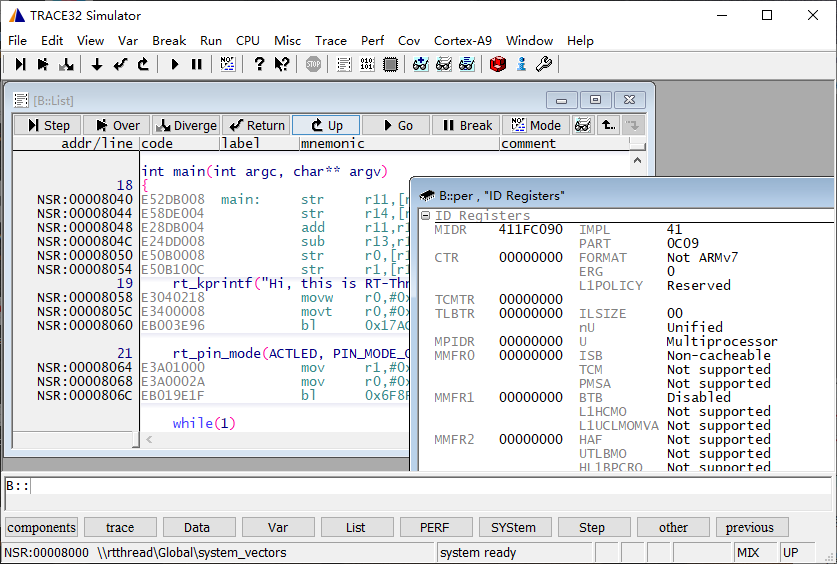
可以看到符号文件对应的地址及其代码。直接通过elf符号就能得到程序的源代码。
此时只需要结合dump文件,结合elf符号,则可以定位到当前程序执行的状态。
从上述功能分析来看,主要是两部分构成:
1.菜单栏(menu bar)
2.显示信息窗口
无论是点击菜单栏还是在命令行输入命令,达到的效果其实一样。菜单栏只是一个简单的插件,系统可以调用命令。
3.trace32系统插件原理
trace32是一个工具,其提供了各种各样的芯片及操作系统插件,同时也可以根据这些插件来展示需要的信息。
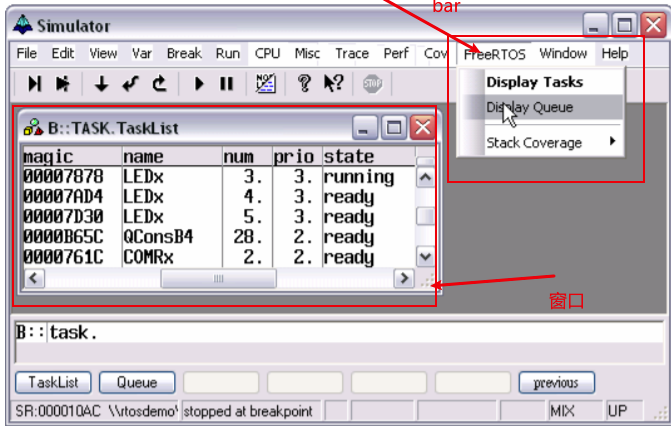
在操作系统层面,RTOS这部分,国外的许多操作系统都得到了很好的支持,例如Linux、freertos或者ucosii等等,所以我在此基础上做了rt-thread的支持。
要想做其支持,首先需要得到Lauterbach的官方的支持,提供EDK,也需要对rt-thread系统底层有着非常深刻的理解,尤其对于系统的全局容器对象、线程、IPC的结构体数组的布局都十分的清楚后,就可以进行插件的扩展开发了。
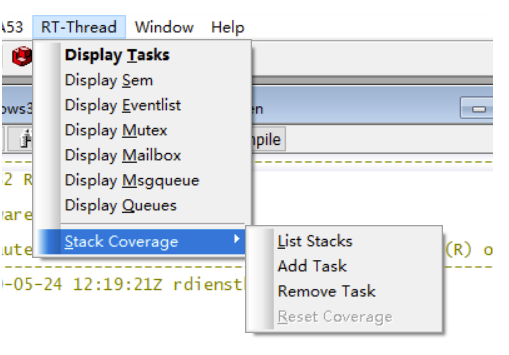
其底层原理可以概述如下:
TRACE32在进行程序分析的时候,可以通过ELF获取到符号表信息,可以查询到系统的全局变量和函数地址信息的。当程序在动态运行的时候,根据符号表对应的地址读取数据,可以得到当前程序的状态信息。
而在rt-thread中,有个核心的全局静态变量,对象容器(rt_object_container)。记录着当前系统中所有的线程、IPC等链表的挂载点,而根据这个线索,又可以寻找到每个链表地址对应的结构体,根据符号信息从而找到对应的对象的状态结构体的数据。
而TRACE32插件基本的原理也就是利用了符号以及地址的对应关系,从而得到了系统的信息以及当前的状态。
4.离线trace32得到rt-thread状态信息
在离线分析这部分,dump方案根据具体的硬件变化而变化,所以这里不多叙述,只采用qemu来dump在程序动态运行时的数据信息。
为了简单起见,这里采用树莓派2b的rt-thread bsp来做演示。
raspi2在qemu上启动,须在启动之前的汇编加上一句话。
/* Suspend the other cpu cores */
mrc p15, 0, r0, c0, c0, 5
ands r0, #3
bne _halt
其中_halt的实现如下:
_halt:
wfe
b _halt
此处挂起其他的核。
而后在env工具下输入scons进行编译,并且输入下面的命令测试qemu的执行
qemu-system-arm -M raspi2 -m 1024M -serial null -serial stdio -kernel rtthread.elf
可以看到如下的效果:
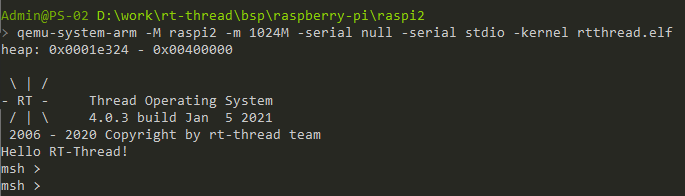
接着进入调试阶段
qemu-system-arm -M raspi2 -m 1024M -serial null -serial stdio -kernel rtthread.elf -s -S
接着,另外开启一个env终端。
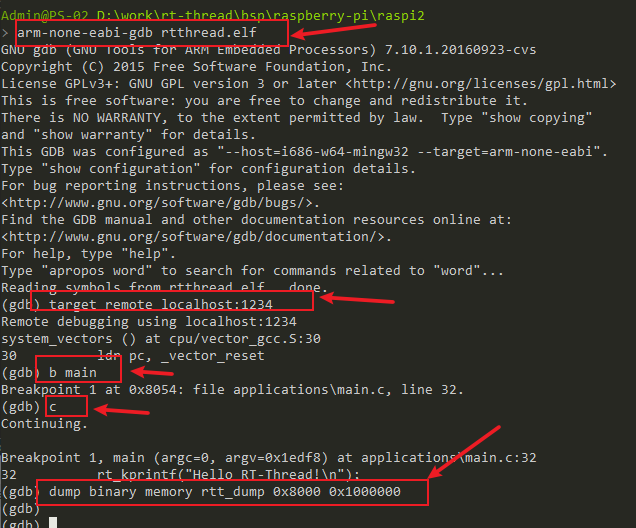
依次输入下面的命令,其中dump到的文件是
dump binary memory rtt_dump 0x8000 0x1000000
可以得到rtt_dump的dump的文件,大小为16MB。
4.1 trace32上的rt-thread插件及菜单栏
其中rtthread.t32为可以加载的t32文件,而rtthread.men为菜单文件。
task.config D:work
t-threadsp
aspberry-pi
aspi2
tthread.t32
menu.reprogram D:work
t-threadsp
aspberry-pi
aspi2
tthread.men
4.2 trace32 加载dump以及elf文件
可以通过如下的命令进行加载dump文件以及elf文件。
Data.LOAD.Binary D:work
t-threadsp
aspberry-pi
aspi2
tt_dump 0x8000
Data.LOAD.Elf D:work
t-threadsp
aspberry-pi
aspi2
tthread.elf
加载了符号文件与dump文件后,可以加载插件文件了。
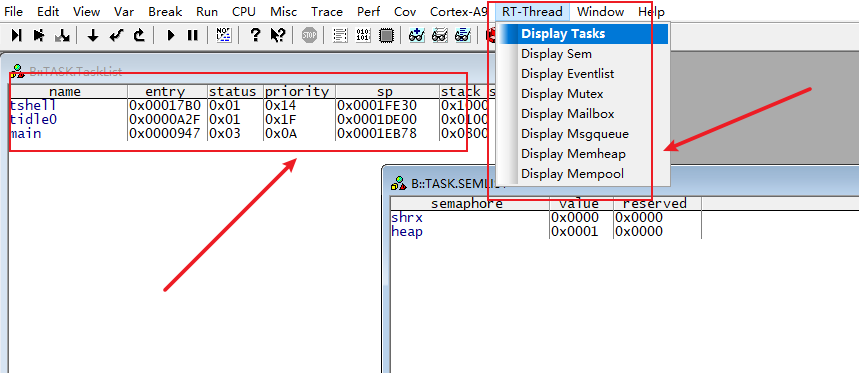
此时,即可看到系统相关的信息了。
这样即使在离线的情况下,也能能够根据需要看到信息了。
5.总结
rt-thread在trace32上的扩展插件使用,可以非常方便的分析系统的状态。在实际的使用场合中,往往在测试阶段,不会用到在线的调试工具,此时当系统crash发生后,采用一些dump方案将内存dump出来,接着将dump文件与elf文件加载到trace32,并且利用一些系统级别的插件功能,即可完成系统的分析,非常的简洁和高效,文章中只描述了基础功能,一些复杂信息的分析需要根据需求进行挖掘。
责任编辑:xj
原文标题:trace32 for rt-thread support
文章出处:【微信公众号:嵌入式IoT】欢迎添加关注!文章转载请注明出处。
-
基于RT-Thread Studio学习2023-05-15 6083
-
RT-Thread文档_RT-Thread 简介2023-02-22 862
-
RT-Thread学习笔记 RT-Thread的架构概述2022-07-09 5594
-
RT-Thread全球技术大会:萤石研发团队使用RT-Thread的技术挑战2022-05-27 1894
-
RT-Thread AI kit开源:轻松实现一键部署AI模型至 RT-Thread2022-01-25 1166
-
RT-Thread STM32 配置系统时钟(使用外部晶振)2021-12-14 2057
-
RT-Thread文件系统的基本知识和使用方法2018-08-17 32359
-
RT-Thread软件包定义和使用2018-05-21 11751
-
RT-Thread编程指南2015-11-26 2192
全部0条评论

快来发表一下你的评论吧 !

